Réglages à effectuer dans les browsers web (Edge-Chromium, IE, Firefox, Chrome) pour accéder à https://bi.unifr.ch alias eFinance !
Edge Chromium
La nouvelle version de Microsoft Edge Chromium nécessite l’ajout d’une clé de registre qu’il suffit de copier le fichier bi-for-Edge.reg depuis \\COMMON\_Uni\Personnel\Pub (pour les PC en télétravail cliquer ici) sur le bureau de Windows, puis de le double-cliquer.

Valider le message d’insertion de cette clé de registre.
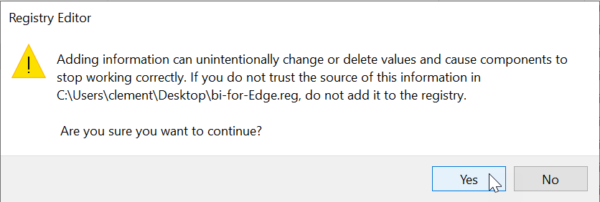
Internet Explorer
Ce réglage est déjà actif sur les ordinateurs du domaine UNIFR.
Ce réglage n’est valable que pour les personnes qui accèdent à eFinance depuis un ordinateur privé.
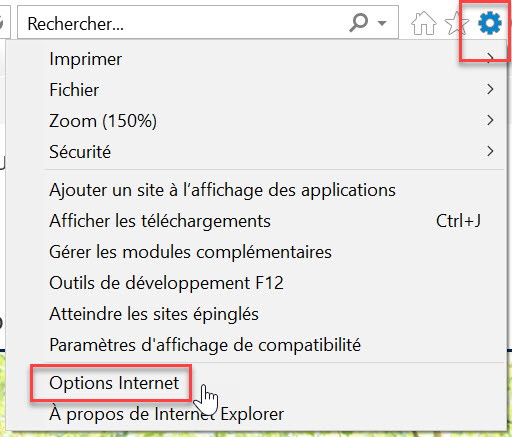
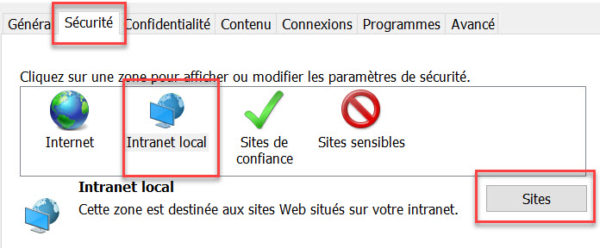
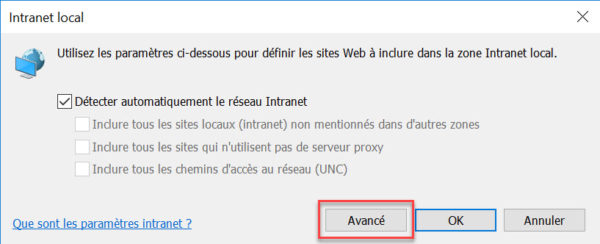
Saisir *.unifr.ch et cliquer sur le bouton “Ajouter”
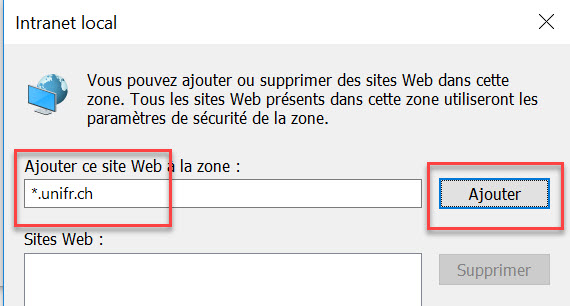
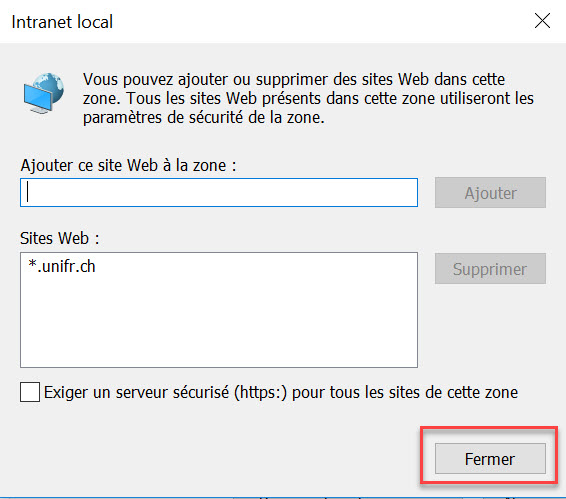
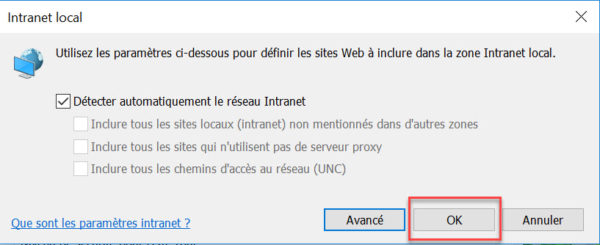
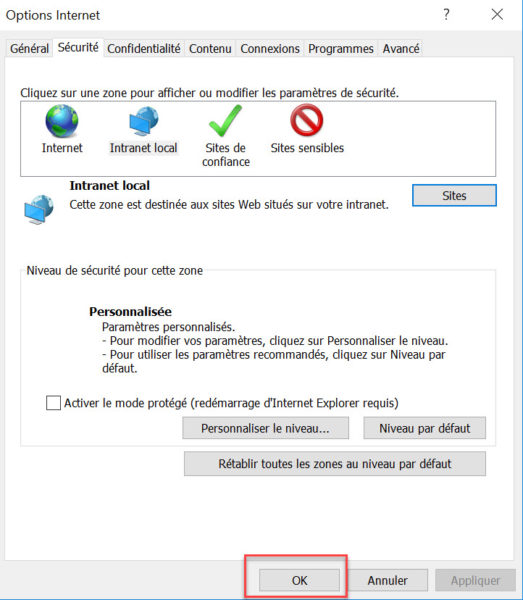
Firefox
Saisir et valider about:config
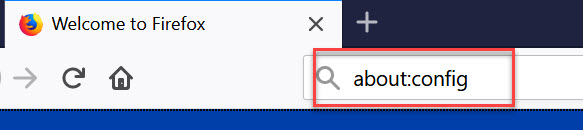
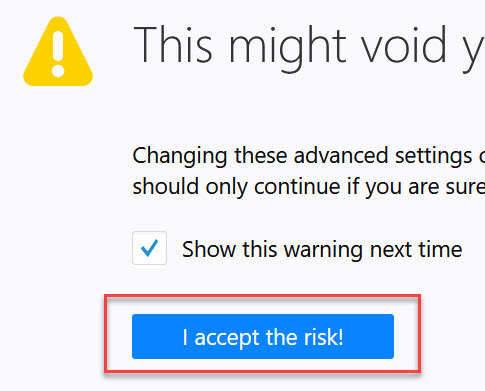
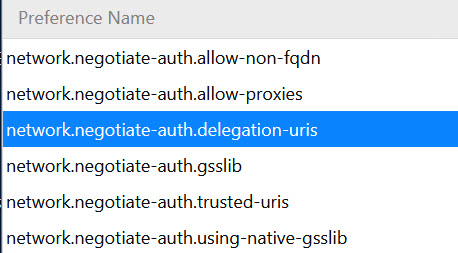
Double-cliquer la ligne “network.negotiate-auth.delegation-uris”, puis saisir et valider bi.unifr.ch
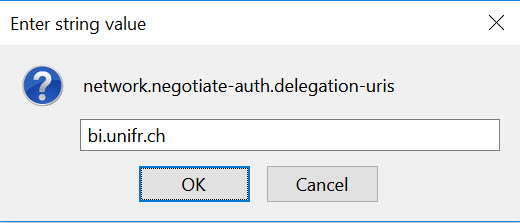

Double-cliquer la ligne “intl.accept_languages”, puis ajouter et valider fr-ch, en début de ligne
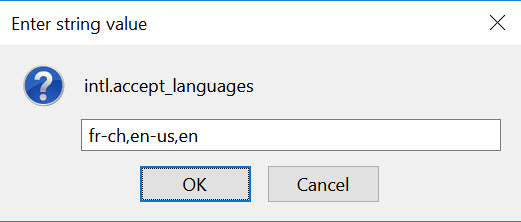
Saisir bi.unifr.ch et s’identifier avec son adresse e-mail complète @unifr.ch et son mot de passe !
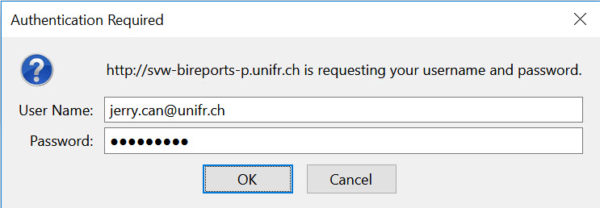
Chrome
Il suffit d’ajouter une clé de registre de type STRING VALUE [HKEY_LOCAL_MACHINE\SOFTWARE\Policies\Google\Chrome] avec la valeur “AuthNegotiateDelegateWhitelist”=”*.unifr.ch”.
Pour ce, il suffit de copier le fichier bi-for-chrome.reg disponible sous \\COMMON\_Uni\Personnel\Pub (pour les PC en télétravail, cliquer ici) sur le bureau de Windows, puis de le double-cliquer.
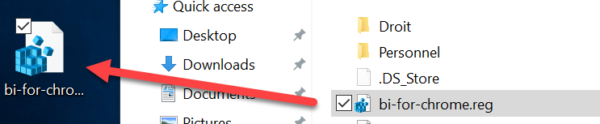
“bi-for-chrome V101.reg“!
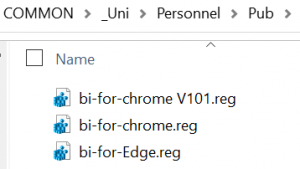
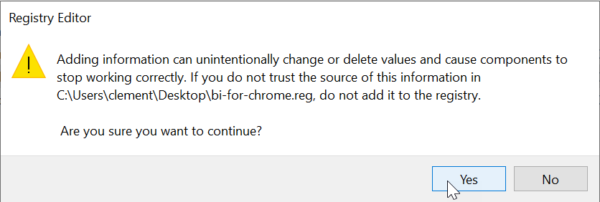
Saisir bi.unifr.ch et s’identifier avec son adresse e-mail complète @unifr.ch et son mot de passe !
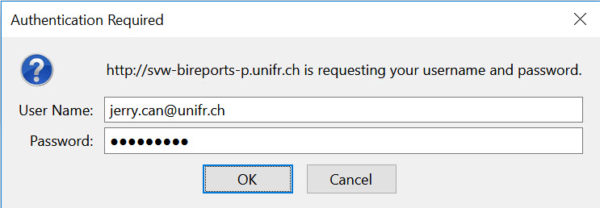
[Source : DIT-SE & DIT-SC]
Article aussi disponible en / Artikel auch verfügbar in: Allemand
